Recientemente, mi amigo, colega y propietario de Luckytemplates, Steve Krause, también conocido como Mr. Groove , me envió su Samsung Chromebook para que pueda comenzar a usarlo y escribir consejos y trucos. Ya lo había configurado con su perfil de Google y quería deshacerme de él y restablecerlo a los valores predeterminados de fábrica.
Conseguir el Chromebook
Si bien puede crear cuentas separadas, y todo lo que Steve tuvo que hacer fue cerrar sesión, su nombre y su imagen siempre aparecían en la pantalla de inicio de sesión.
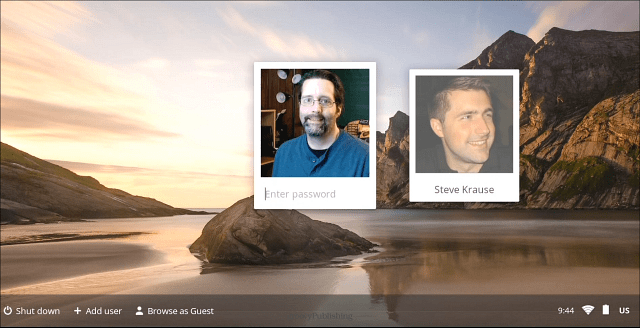
Esto se aplica a todos los Chromebooks de Samsung .
Samsung llama al restablecimiento de fábrica un "Powerwash" del dispositivo. Cuando haga esto, se borrarán todos los datos y configuraciones, así que asegúrese de hacer una copia de seguridad de las cosas importantes que necesita si aún no están en los servidores de Google.
Método de restablecimiento de fábrica de Chromebook 1
- Mantenga presionado el botón de encendido hasta que el Chromebook se apague por completo.
- Presione el botón de encendido para iniciarlo; no inicie sesión. Alternativamente, puede simplemente cerrar sesión en su cuenta.
- En la pantalla de inicio de sesión presione Ctrl+Shift+Alt+R
- Verá la siguiente pantalla: seleccione Restablecer.
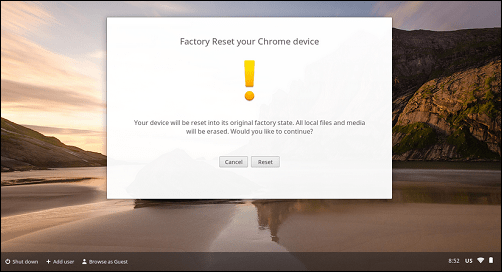
El Chromebook se reiniciará y esta vez obtendrá la siguiente pantalla. Haga clic en el botón Powerwash y luego confirme la acción. Opcionalmente, puede marcar la casilla "Actualizar firmware para mayor seguridad"
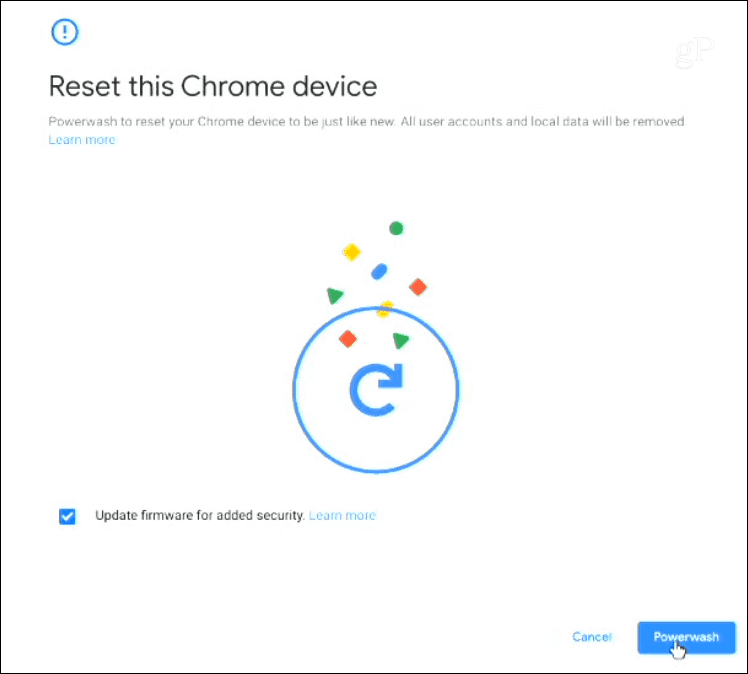
Método de restablecimiento de fábrica de Chromebook 2
Primero, inicie sesión en su Chromebook y haga clic en el botón Configuración y haga clic en Configuración en el menú.
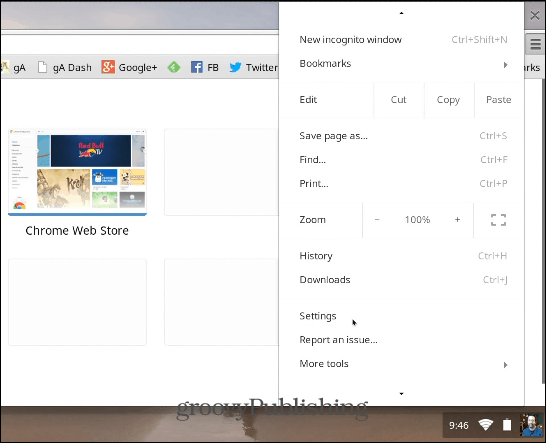
Luego, desplácese hacia abajo y haga clic en Mostrar configuración avanzada. Continúe desplazándose hacia abajo hasta el final y haga clic en el botón Powerwash.
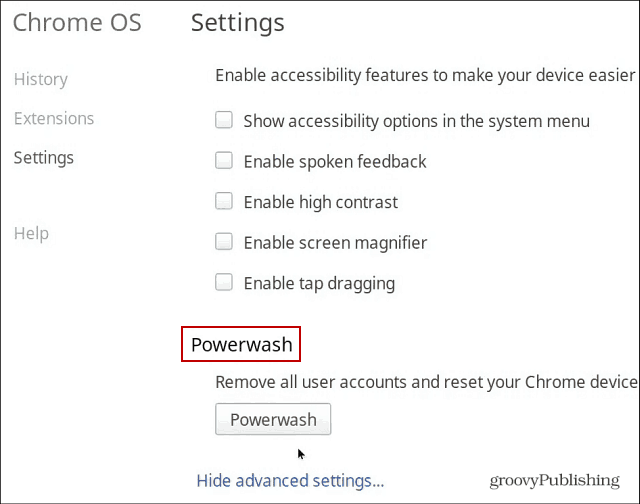
Verifique que desea hacer el restablecimiento de fábrica haciendo clic en el botón Reiniciar. Luego, siga las instrucciones en pantalla para conectarse a una red WiFi y configurar su cuenta de Google.
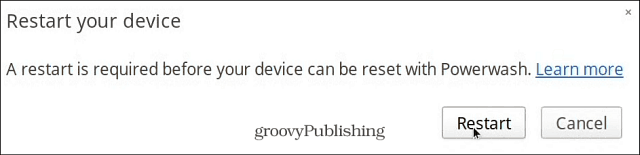
Ya sea que esté vendiendo su Chromebook y quiera deshacerse primero de su perfil y sus datos, o si tiene problemas técnicos con él, hacer un restablecimiento de fábrica es el camino a seguir.

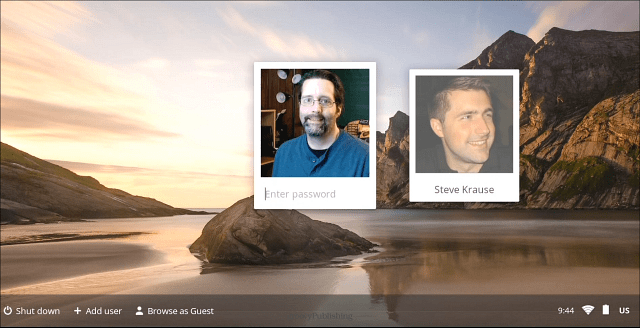
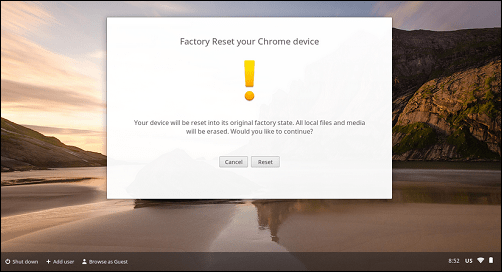
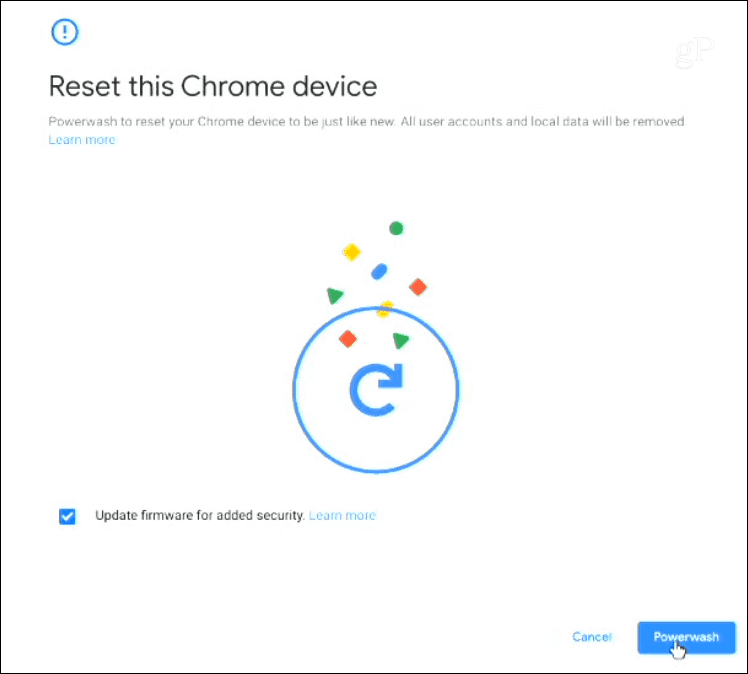
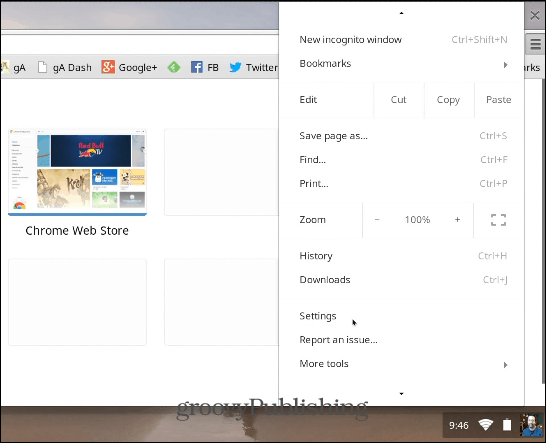
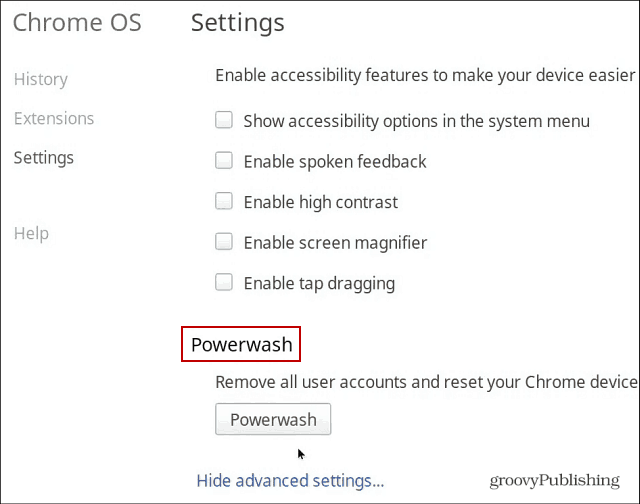
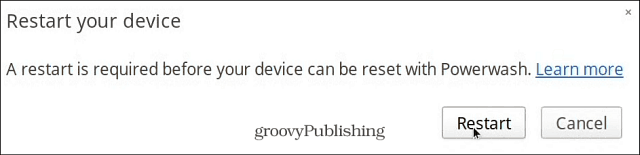

![[CORREGIDO] ¿Cómo arreglar el cambio de avatar de Discord demasiado rápido? [CORREGIDO] ¿Cómo arreglar el cambio de avatar de Discord demasiado rápido?](https://luckytemplates.com/resources1/images2/image-5996-0408150905803.png)
![Solucione el error ESRV_SVC_QUEENCREEK en Windows 10/11 [3 CORRECCIONES] Solucione el error ESRV_SVC_QUEENCREEK en Windows 10/11 [3 CORRECCIONES]](https://luckytemplates.com/resources1/images2/image-4622-0408151111887.png)
![[Mejores soluciones] Arreglar DS4Windows que no detecta el controlador en Windows 10 [Mejores soluciones] Arreglar DS4Windows que no detecta el controlador en Windows 10](https://luckytemplates.com/resources1/images2/image-6563-0408150826477.png)
![[CORREGIDO] Errores de Rise of the Tomb Raider, fallas, caída de FPS, NTDLL, error al iniciar y más [CORREGIDO] Errores de Rise of the Tomb Raider, fallas, caída de FPS, NTDLL, error al iniciar y más](https://luckytemplates.com/resources1/images2/image-3592-0408150419243.png)


![[Solucionado] El controlador WudfRd no pudo cargar el error 219 en Windows 10 [Solucionado] El controlador WudfRd no pudo cargar el error 219 en Windows 10](https://luckytemplates.com/resources1/images2/image-6470-0408150512313.jpg)
![Error de instalación detenida en Xbox One [11 formas principales] Error de instalación detenida en Xbox One [11 formas principales]](https://luckytemplates.com/resources1/images2/image-2928-0408150734552.png)